Tutoriel : Configurer 4me pour l’attribution automatique d’utilisateurs
L’objectif de ce tutoriel est de montrer les étapes à effectuer dans 4me et Microsoft Entra ID pour configurer Microsoft Entra ID afin d’attribuer et de supprimer les privilèges d’accès des utilisateurs et/ou des groupes sur 4me automatiquement.
Remarque
Ce didacticiel décrit un connecteur construit sur le service de provisionnement des utilisateurs Microsoft Entra. Pour découvrir les informations importantes sur ce que fait ce service, comment il fonctionne et consulter le forum aux questions, reportez-vous à l’article Automatiser l’approvisionnement et le désapprovisionnement d’utilisateurs dans les applications SaaS avec Microsoft Entra ID.
Prérequis
Le scénario décrit dans ce tutoriel part du principe que vous disposez des prérequis suivants :
- Un locataire Microsoft Entra
- un locataire 4me ;
- un compte d’utilisateur dans 4me avec des autorisations d’administration.
Remarque
Cette intégration est également disponible à partir de l’environnement Microsoft Entra US Government Cloud. Vous pouvez trouver cette application dans la galerie d’applications Microsoft Entra US Government Cloud et la configurer de la même manière que vous le faites à partir du cloud public.
Ajouter 4me à partir de la galerie
Avant de configurer 4me pour l’attribution automatique d’utilisateurs avec Microsoft Entra ID, vous devez ajouter 4me à partir de la galerie d’applications Microsoft Entra à votre liste d’applications SaaS managées.
Pour ajouter 4me à partir de la galerie d’applications Microsoft Entra, procédez comme suit :
- Connectez-vous au Centre d’administration de Microsoft Entra au minimum en tant qu’Administrateur d’application cloud.
- Accédez à Identité>Applications>Applications d’entreprise>Nouvelle application.
- Dans la section Ajouter à partir de la galerie, tapez 4me , sélectionnez 4me dans la boîte de recherche.
- Sélectionnez 4me dans le volet de résultats, puis ajoutez l’application. Patientez quelques secondes pendant que l’application est ajoutée à votre locataire.
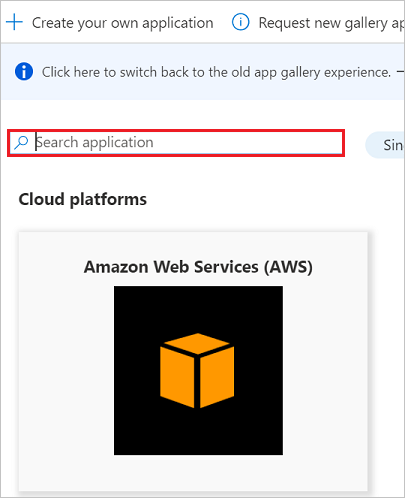
Attribution d’utilisateurs à 4me
Microsoft Entra ID utilise un concept appelé affectations pour déterminer les utilisateurs devant recevoir l’accès aux applications sélectionnées. Dans le cadre de l’approvisionnement automatique des utilisateurs, seuls les utilisateurs et/ou groupes qui ont été attribués à une application dans Microsoft Entra ID sont synchronisés.
Avant de configurer et d’activer l’attribution automatique d’utilisateurs, vous devez déterminer quels utilisateurs et/ou groupes dans Microsoft Entra ID ont besoin d’accéder à 4me. Une fois que vous avez choisi, vous pouvez assigner ces utilisateurs et/ou groupes à votre application 4me en suivant les instructions fournies ici :
Conseils importants pour l’attribution d’utilisateurs à 4me
Il est recommandé qu’un seul utilisateur Microsoft Entra soit attribué à 4me afin de tester la configuration de l’attribution automatique d’utilisateurs. Les autres utilisateurs et/ou groupes peuvent être affectés ultérieurement.
Quand vous assignez un utilisateur à 4me, vous devez sélectionner un rôle valide propre à l’application (si disponible) dans la boîte de dialogue d’assignation. Les utilisateurs dont le rôle est Accès par défaut sont exclus de l’approvisionnement.
Configuration de l’approvisionnement automatique d’utilisateurs sur 4me
Cette section vous guide à travers les étapes de configuration du service d’attribution Microsoft Entra pour créer, mettre à jour et désactiver des utilisateurs et/ou des groupes dans 4me en fonction des attributions d’utilisateurs et/ou de groupes dans Microsoft Entra ID.
Conseil
Vous pouvez également choisir d’activer l’authentification unique basée sur SAML pour 4me en suivant les instructions fournies dans le didacticiel sur l’authentification unique 4me. L’authentification unique peut être configurée indépendamment de l’attribution automatique d’utilisateurs, bien que ces deux fonctionnalités se complètent.
Pour configurer l’attribution automatique d’utilisateurs pour 4me dans Microsoft Entra ID :
Connectez-vous au Centre d’administration de Microsoft Entra au minimum en tant qu’Administrateur d’application cloud.
Accédez à Identité>Applications>Applications d’entreprise.
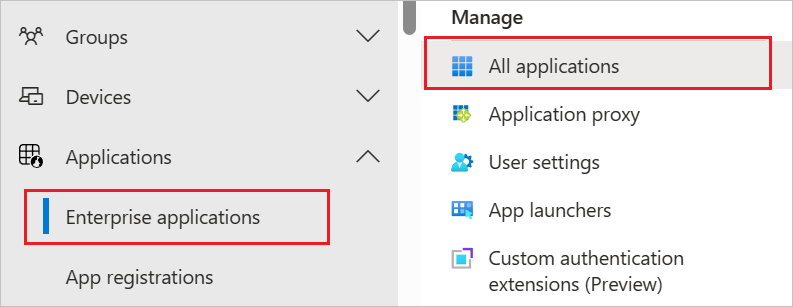
Dans la liste des applications, sélectionnez 4me.
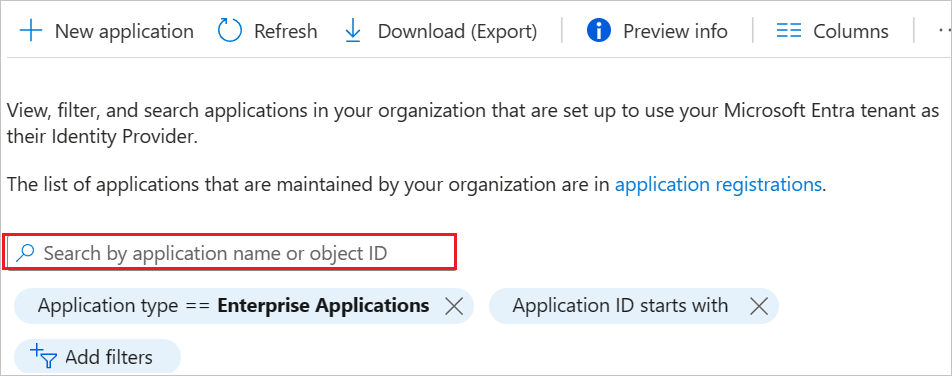
Sélectionnez l’onglet Approvisionnement.
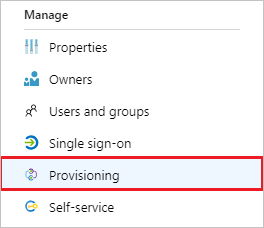
Définissez le Mode d’approvisionnement sur Automatique.

Pour récupérer l’URL de locataire et le jeton secret de votre compte 4me, suivez la procédure pas à pas, comme décrit à l’étape 6.
Connectez-vous à votre Console d’administration 4me. Accédez aux Paramètres.

Entrez applications dans la barre de recherche.
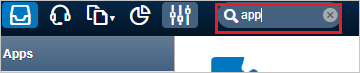
Ouvrez le menu déroulant SCIM pour récupérer le jeton secret et le point de terminaison SCIM.
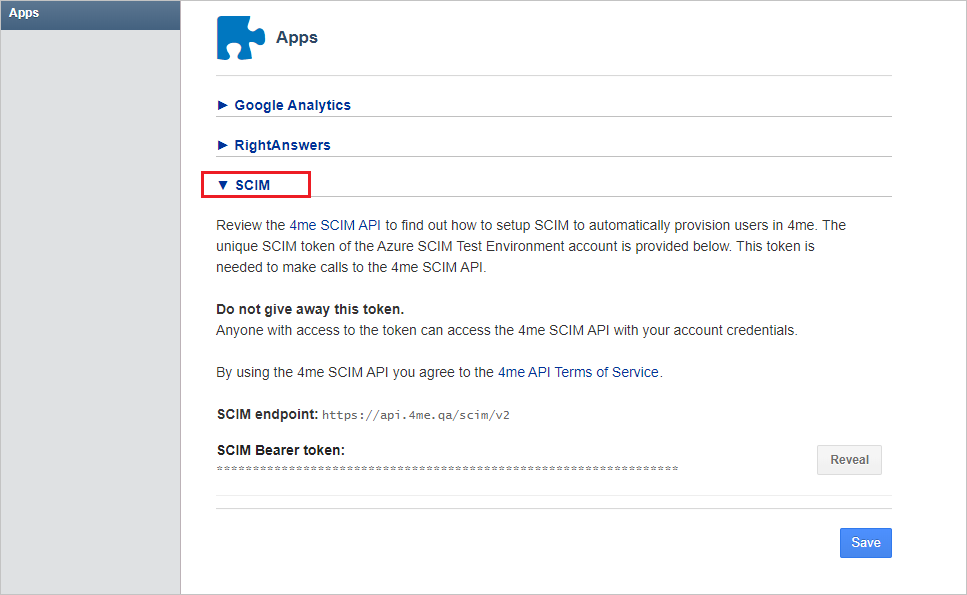
Après avoir renseigné les champs indiqués à l’étape 5, cliquez sur Tester la connexion pour vérifier que Microsoft Entra ID peut se connecter à 4me. Si la connexion échoue, vérifiez que votre compte 4me dispose des autorisations d’administrateur et réessayez.
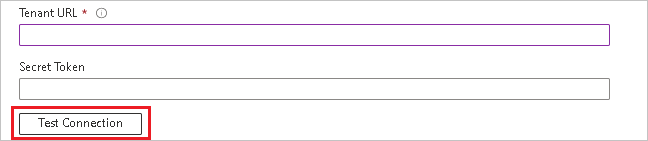
Dans le champ E-mail de notification, entrez l’adresse e-mail d’une personne ou d’un groupe qui doit recevoir les notifications d’erreur d’approvisionnement, puis cochez la case Envoyer une notification par e-mail en cas de défaillance.

Cliquez sur Enregistrer.
Sous la section Mappages, sélectionnez Synchroniser les utilisateurs Microsoft Entra avec 4me.
Examinez les attributs utilisateur synchronisés entre Microsoft Entra ID et 4me dans la section Mappage d’attributs. Les attributs sélectionnés en tant que propriétés de Correspondance sont utilisés pour établir une correspondance avec les comptes d’utilisateur 4me en vue de mises à jour ultérieures. Vérifiez que 4me prend en charge le filtrage sur l’attribut correspondant que vous avez choisi. Cliquez sur le bouton Enregistrer pour valider les modifications.


Sous la section Mappages, sélectionnez Synchroniser les groupes Microsoft Entra avec 4me.
Dans la section Mappage d’attributs, examinez les attributs des groupes qui sont synchronisés entre Microsoft Entra ID et 4me. Les attributs sélectionnés comme propriétés de Correspondance sont utilisés pour la mise en correspondre des groupes dans 4me dans le cadre des opérations de mise à jour. Cliquez sur le bouton Enregistrer pour valider les modifications.

Pour configurer des filtres d’étendue, reportez-vous aux instructions suivantes fournies dans Approvisionnement d’applications basé sur les attributs avec filtres d’étendue.
Pour activer le service d’attribution Microsoft Entra pour 4me, passez l’état d’attribution sur Activé dans la section Paramètres.

Définissez les utilisateurs et/ou groupes que vous souhaitez provisionner sur 4me en choisissant les valeurs souhaitées dans Étendue dans la section Paramètres.

Lorsque vous êtes prêt à effectuer l’approvisionnement, cliquez sur Enregistrer.
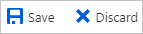
Cette opération démarre la synchronisation initiale de tous les utilisateurs et/ou groupes définis dans Étendue dans la section Paramètres. La synchronisation initiale prend plus de temps que les synchronisations suivantes, qui ont lieu toutes les 40 minutes environ tant que le service d’attribution Microsoft Entra est en cours d’exécution. Vous pouvez utiliser la section Détails de synchronisation pour superviser la progression et suivre les liens vers le rapport d’activité d’attribution, qui décrit toutes les actions effectuées par le service d’attribution Microsoft Entra dans 4me.
Pour plus d’informations sur la façon de lire les journaux d’approvisionnement Microsoft Entra, voir Rapports sur le provisionnement automatique des comptes d’utilisateur.
Limitations du connecteur
- 4me dispose d’URL de point de terminaison SCIM différentes pour des environnements de test et de production. Celle d’un environnement de test se termine par .qa, tandis que celle d’un environnement de production se termine par .com.
- Les jetons secrets générés par 4me expirent un mois après leur génération.
- 4me ne traite pas la SUPPRESSION DEFINITIVE des comptes utilisateurs. Les comptes utilisateurs SCIM ne sont jamais vraiment supprimés dans 4me, mais l'attribut actif de l'utilisateur SCIM sera défini sur faux et le données personnelles 4me associées seront désactivées.
Ressources supplémentaires
- Gestion de l’approvisionnement de comptes d’utilisateur pour les applications d’entreprise
- Qu’est-ce que l’accès aux applications et l’authentification unique avec Microsoft Entra ID ?